Samsung face unele dintre cele mai populare, bine construite și apreciate smartphone-uri din industrie. Și, deși skin-ul software-ului TouchWiz nu a avut o mulțime de fani, noua sa versiune One UI este printre preferatele noastre. Ceea ce nu este neapărat lucrul nostru preferat este faptul că aplicațiile Samsung sunt setate ca implicite la prima configurare a telefonului Galaxy. Fie că este vorba de Samsung Internet (ceea ce nu este deloc rău) pe Chrome, Samsung Gallery de pe Google Fotografii sau Mesaje Samsung prin Google Messages, aveți dreptul și capacitatea de a vă schimba aplicația preferată. Vă vom arăta cât de ușor este să faceți, astfel încât să puteți avea experiența optimă One UI pe telefonul dvs. Samsung Galaxy.
Produse utilizate în acest ghid
- Cel mai recent și cel mai mare Galaxy: Samsung Galaxy Note 20 Ultra (1.300 dolari la Amazon)
- Un telefon pentru mase: Samsung Galaxy A51 (400 USD la Amazon)
Cum să vă schimbați aplicațiile implicite pe un telefon Samsung Galaxy
Cu toții am văzut alertele pop-up care ne întrebau ce aplicație dorim să folosim pentru a deschide un anumit fișier, link, imagine sau document. Șansele sunt că am respins deja notificarea sau am făcut clic pe opțiunea „utilizați întotdeauna” această aplicație și nu ne-am mai gândit niciodată la asta.
Vestea bună este că, chiar dacă ați setat deja o aplicație implicită, o puteți schimba oricând doriți. Hai să aruncăm o privire.
- Deschide Setări aplicație.
- Derulați în jos și apăsați pe Aplicații.
- Apăsați pe meniu cu trei puncte pe partea dreaptă-mijlocie.
-
Apăsați pe Aplicații implicite.
 Sursa: Android Central
Sursa: Android Central - Alege care categorie din aplicațiile implicite pe care doriți să le modificați (asistent, browser, telefon lansator, SMS etc.). Voi atinge aplicația Mesaje.
-
Aici vi se vor prezenta alternativele disponibile instalate pe telefon. Atingeți un aplicație diferită.
 Sursa: Android Central
Sursa: Android Central
Asta e! Nu este nevoie să confirmați sau să acceptați modificări. De acum înainte, când încercați să efectuați o acțiune care implică acea categorie de aplicații (mesagerie SMS, navigare pe web etc.), sistemul va ști ce aplicație doriți să utilizați și va acționa în consecință.
Cum ștergeți aplicațiile implicite pe un telefon Samsung Galaxy
Dacă ați setat o aplicație implicită și doriți să ștergeți opțiunea astfel încât să vi se solicite să selectați o nouă valoare implicită la următoarea deschidere a unui link sau a unui fișier, puteți face acest lucru.
- Deschide Setări aplicație.
- Derulați în jos și apăsați pe Aplicații.
- Derulați prin listă și selectați aplicația că doriți să ștergeți setările implicite. Aici am ales Google Photos.
- Derulați în jos până la secțiunea care scrie Setați ca implicitși atingeți-l.
-
Apăsați pe Ștergeți valorile implicite.
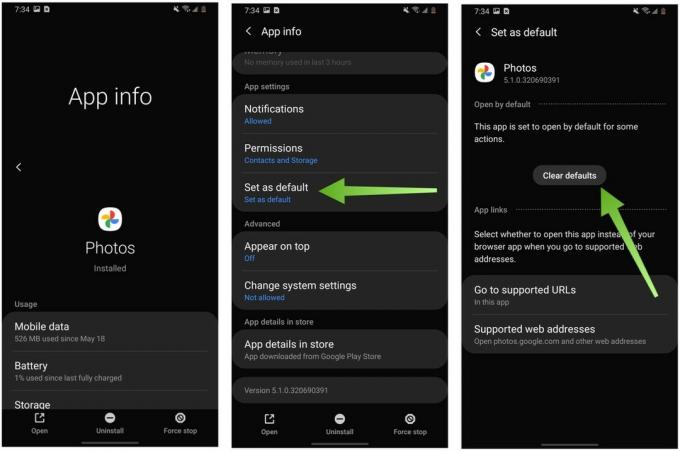 Sursa: Android Central
Sursa: Android Central
Ce va face acest lucru, este data viitoare când încercați să deschideți o imagine sau să salvați o fotografie, veți primi o fereastră pop-up care vă va întreba aplicația pe care doriți să o utilizați (cum ar fi aplicația Galerie Samsung, Google Foto sau orice alte aplicații foto pe care le aveți instalat). Veți putea să selectați aplicația implicită (în acest caz, foto) atunci și acolo, sau să reveniți la setări și să o modificați așa cum am demonstrat mai sus.
Opțiunile noastre de top pentru echipamente
Dacă este timpul să vă actualizați telefonul Galaxy, vă putem sugera una dintre următoarele:
